
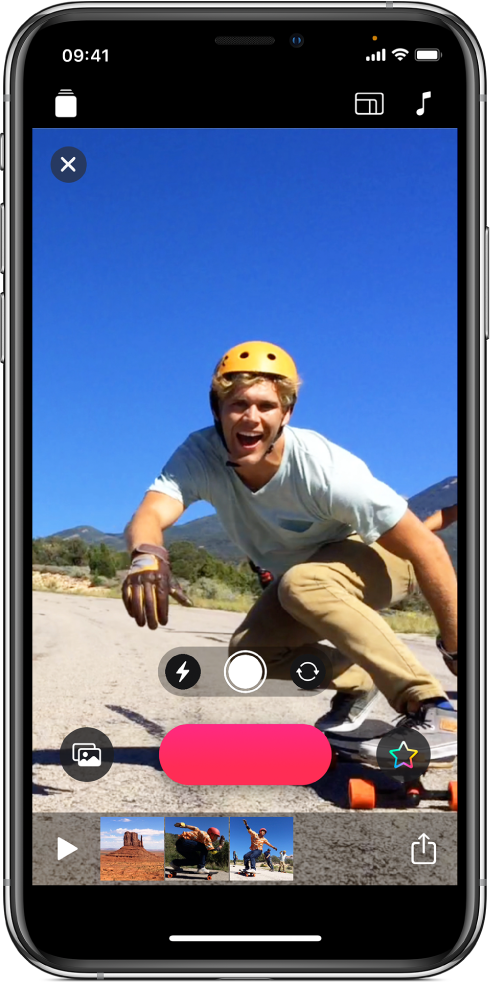
Um momento, para sempre
Começar é muito fácil – toque e mantenha o dedo no botão vermelho de gravação. Pode filmar um vídeo ou tirar uma fotografia e, depois, ampliar para ver ao pormenor. Também pode obter rapidamente um clip ou fotografia da biblioteca.
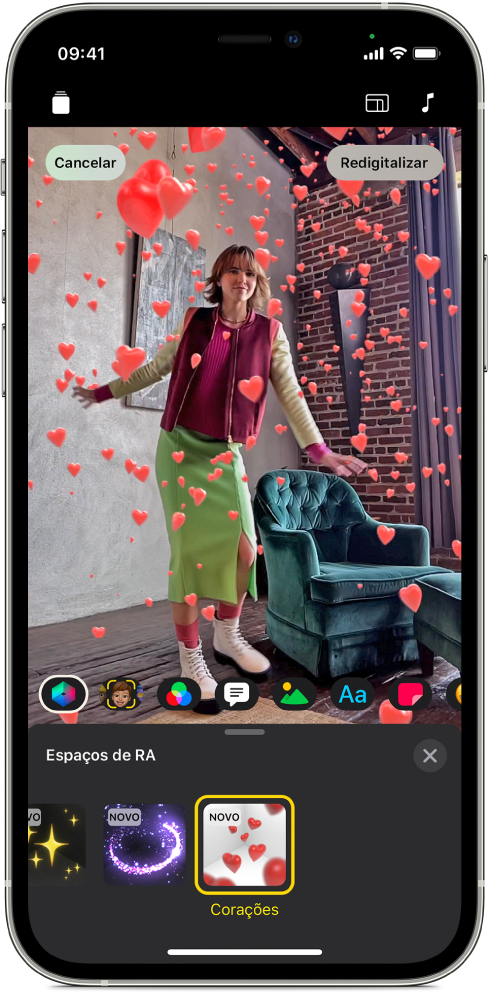
Transforme o seu espaço
Com os espaços de RA, transforme o seu meio ambiente com efeitos visuais divertidos que marcam os contornos do espaço à sua volta. Transforme a sua sala numa discoteca, encha‑a de objetos voadores divertidos ou adicione iluminação animada. Os efeitos adaptam‑se ao seu espaço à medida que vai gravando.
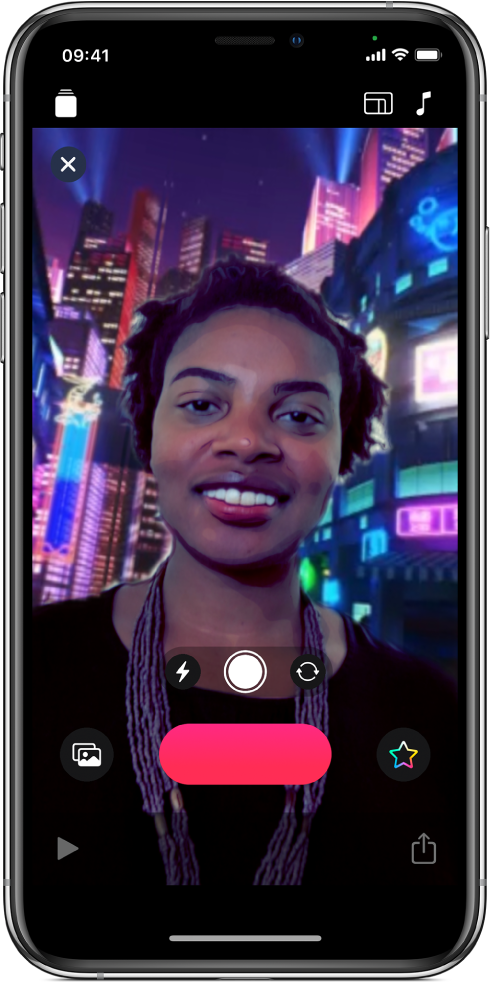
Altere o mundo à sua volta
Os cenários de selfie tornam a aplicação Clips ainda mais divertida. Deixe‑se envolver em belas paisagens animadas, locais de filmagens e arte abstrata. Cada cenário representa uma experiência completa em 360º; independentemente da posição em que colocar o dispositivo, fará parte do cenário.
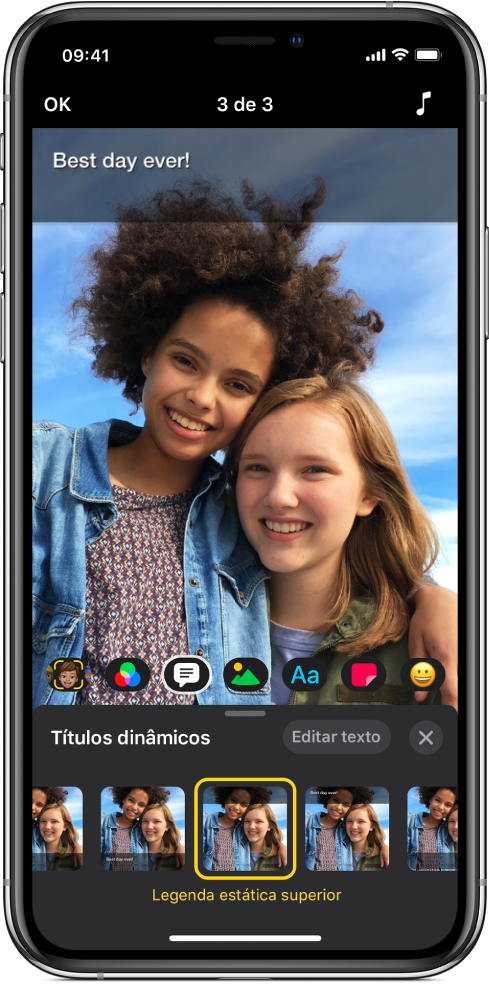
Diga o que lhe vai na alma
Adicione legendas ou títulos dinâmicos com a voz. À medida que for falando, o texto aparece no ecrã em perfeita sincronia. Pode incluir a gravação da sua voz juntamente com o título dinâmico ou optar por tirar o som à voz.
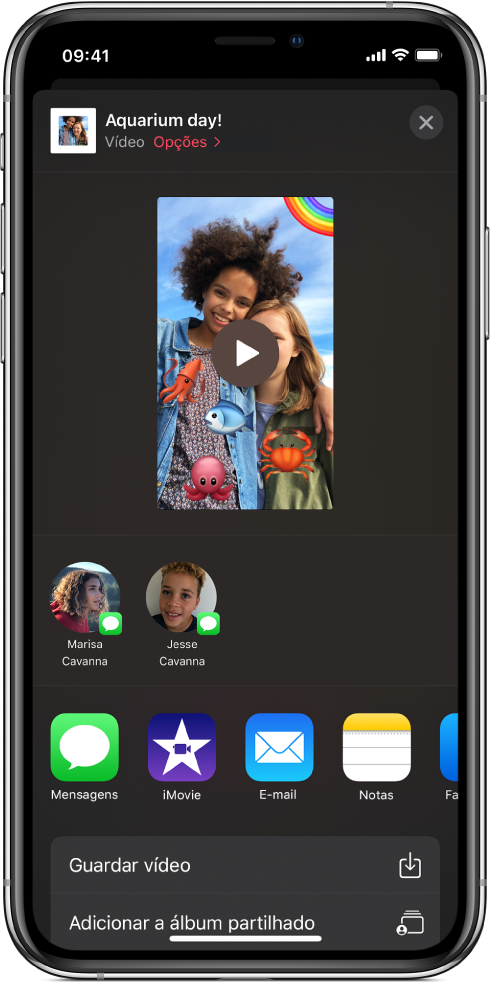
Partilhe com toda a gente
Tudo pronto para mostrar a sua pequena obra‑prima? A aplicação Clips faz sugestões de partilha. Também pode enviar os seus vídeos através das aplicações Mail e Mensagens, partilhar diretamente no Instagram, e muito mais.
Para explorar o Manual do Utilizador da aplicação Clips, clique em Índice, no topo da página, ou digite uma palavra ou frase no campo de pesquisa.